iPad 수정 방법을 다시 시작합니다.
당신의 iPad가 계속해서 다시 시작됩니까? 또는 iPad는 Apple 로고를 다시 시작하고 계속 충전됩니다. 많은 사람들이 iOS 12.1.2 / 12 업데이트 이후에 특히이 문제에 대해 불평을합니다. 대부분의 경우 iPad 재부팅 자체는 소프트웨어 문제로 인해 발생할 수 있으며 수정하기 쉽지 않습니다. 다행히도이 기사에서는 iPad 재시작 루프를 완벽하게 해결할 수있는 효과적인 방법을 보여줍니다.
1. 잘못된 앱 삭제
"iPad를 계속 다시 시작하는 경우사과 로고 "문제가있는 경우 버그가 있거나 잘못된 응용 프로그램의 결과 일 가능성이 있습니다. iPad를 제대로 작동 시키려면이 버그가있는 응용 프로그램을 iPad에서 즉시 제거해야합니다.이 잘못된 응용 프로그램을 제거하려면 완전히 iPad에서 삭제하십시오. 아래 단계에 따라 iPad에서 오류있는 응용 프로그램을 제거하십시오.
1 단계: iPad의 홈 화면에서 오류가있는 앱의 아이콘을 길게 누릅니다. 이렇게하면 모든 아이콘이 떨리게됩니다. 왼쪽 상단의 'X'아이콘은 결함있는 앱과 모든 앱 아이콘에 표시됩니다.
2 단계 : 결함있는 앱의 'X'아이콘을 클릭합니다. 그러면 iPad에서 오류가있는 앱이 삭제되고 제거됩니다.

2. 강제로 iPad 다시 시작
iPad에서 오류가있는 앱을 삭제하는 것이 아니라면"iPad가 계속 다시 시작됩니다"문제를 해결하려면 iPad를 강제로 다시 시작하십시오. iPad를 강제로 다시 시작하면 문제가 해결됩니다. 아래 단계를 따르기 만하면 iPad를 강제로 다시 시작하고 문제를 해결할 수 있습니다.
1 단계: iPad의 On-Off 버튼과 함께 기기의 Home 버튼을 길게 누릅니다. 홈 버튼을 길게 누르면 Siri가 시작됩니다. 그러나 두 버튼을 10 초 이상 계속 누르고 있어야합니다. iPad의 화면이 검게 바뀌고 버튼이 다시 켜지면 단추를 놓으십시오. 이제 화면에 Apple 로고가 표시됩니다.
2 단계 : iPad의 재부팅이 완료 될 때까지 기다려주십시오. 완료되면 잠금 화면이 표시됩니다.

3. iPad 소프트웨어 업데이트
일반적으로 iPad를 업데이트하면문제는 지금 당장 다루는 프로세스, 즉 "내 iPad가 계속 다시 시작되는 이유"문제와 함께 추가 프로세스없이 해결됩니다. 다음 단계를 따르면 iPad 소프트웨어를 간단히 업데이트 할 수 있습니다.
1 단계: iPad에 충분한 배터리가 있거나 전원에 연결되어 있는지 확인하십시오. 이것은 업데이트가 약간의 시간을 필요로하기 때문에 제안됩니다. 또한 iTunes / iCloud를 통해 장치를 백업하는 것이 좋습니다.
2 단계 : 업데이트하는 동안 iPad의 Wi-Fi 네트워크 상태가 양호한 지 확인하십시오. 다음으로 설정 앱 >> 일반 >> 소프트웨어 업데이트로 이동하십시오.
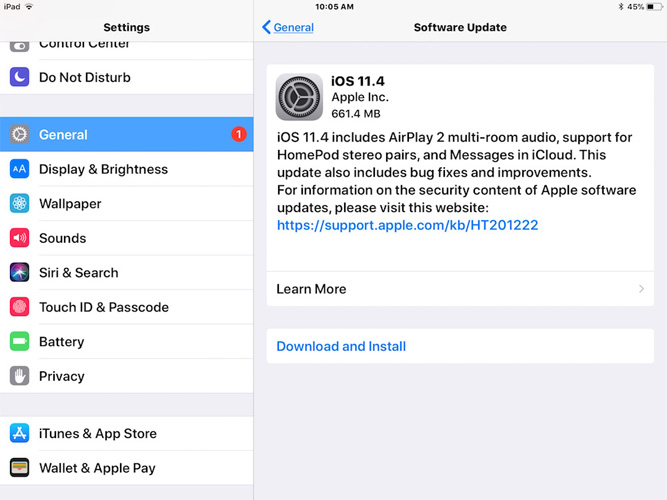
3 단계 : 기기의 iOS가 자동으로 사용 가능한 경우 업데이트 확인을 시작합니다. 업데이트가 액세스 가능한 경우 다운로드 버튼을 탭하여 업데이트 다운로드 프로세스를 시작합니다.
4 단계 : 업데이트 다운로드가 완료되면 설치 옵션을 클릭하여 iOS 업데이트를 추가로 설치합니다.
4. iTunes에서 iPad 복원
iTunes를 통해 iPad 복원은 의심의 여지없이 도움이 될 것입니다.당신은 당신의 "iPad가 스스로 계속해서 재시작"문제를 해결합니다. 복원은 상황에서 iPad를 복구하고 계속해서 다시 시작하는 것을 멈 춥니 다. 그러나이 방법으로 데이터가 손실 될 수 있습니다. 따라서 위험을 감수하려면 다음 단계를 따르십시오.
1 단계 : iTunes를 열면 iPad와 PC를 연결하십시오.
2 단계 : iTunes에서 iPad를 선택하십시오. 백업 부분 위에있는 "복원"옵션을 선택하고 프로세스가 완료 될 때까지 기다려주십시오.

5. ReiBoot로 iPad 재부팅 루프 피하기
솔루션 중 하나라도 문제를 해결하는 데 도움이되지 않는 경우"iPad는 계속 재시동됩니다."라는 문제가있어 우리에게는 최상의 솔루션이 있습니다. 즉, https://www.tenorshare.com/products/reiboot.html입니다. "iPad가 무작위로 재시작을 계속하는"문제를 해결하는 데 도움이되는 최고의 도구입니다. 이 도구는 모든 종류의 iPad 문제를 해결할 수 있습니다. 이 소프트웨어는 1 번 클릭으로 모든 문제를 해결합니다. ReiBoot를 통해 iPad를 복구하려면 다음 단계를 따르십시오.
1 단계: 컴퓨터에 도구를 설치 한 다음 실행하십시오. 이제 자주 시작하는 iPad를 컴퓨터에 연결하기 만하면됩니다. 공구의 메인 인터페이스에 표시된 "Repair Operating System"버튼을 누르기 만하면됩니다.
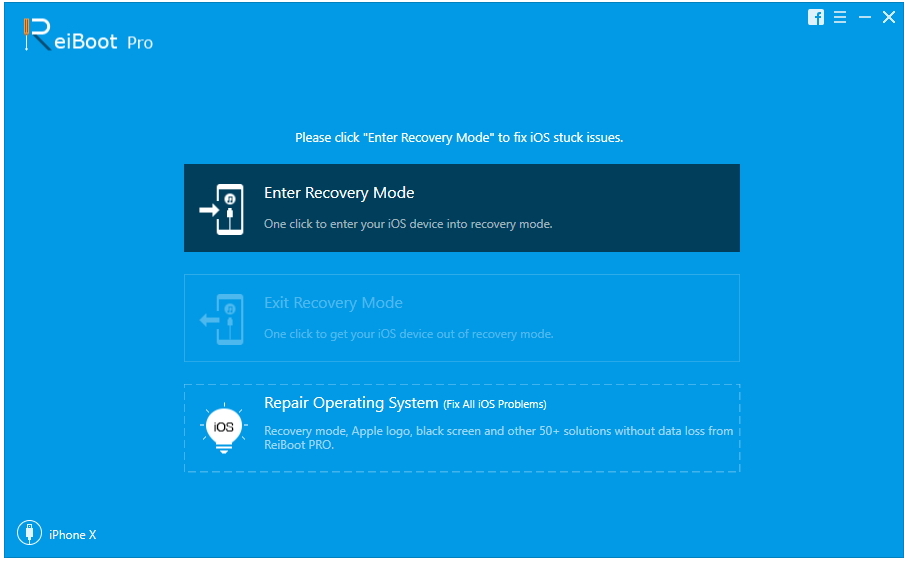
2 단계 : 추가 프로세스를 위해 필요한 것은 최신 펌웨어 패키지입니다. 따라서 최신 펌웨어 패키지를 다운로드하여 구하십시오. 다운로드 옵션을 사용하여이 작업을 수행 할 수 있습니다.

3 단계 : 펌웨어 패키지 다운로드가 끝나면 "복구 시작"옵션을 탭합니다. 이렇게하면 iPad의 복구 절차가 시작됩니다.
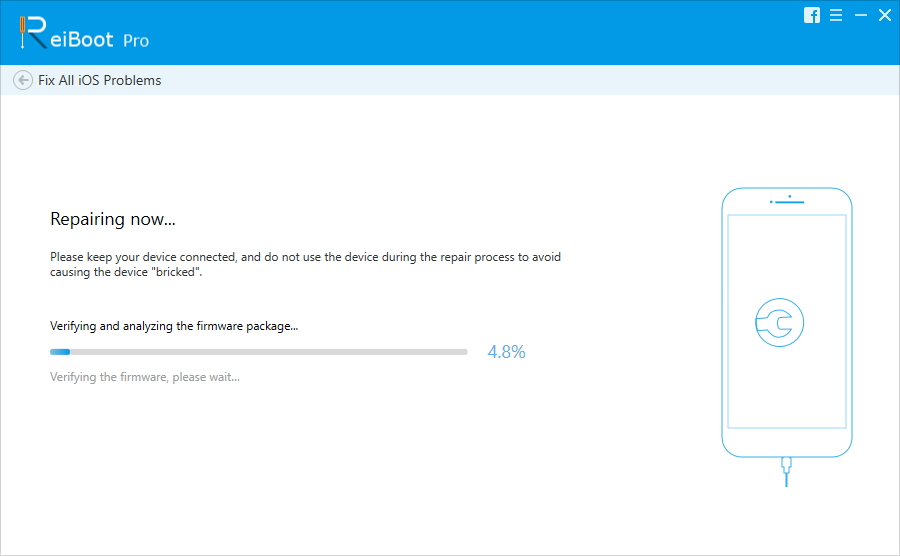
개요
위의 기사에서 우리는"iPad는 스스로 다시 시작합니다"문제를 제거하는 방법. 소란스럽지 않고 쉽게 해결할 수있는 문제를 해결하려면 Tenorshare ReiBoot를 사용해보십시오. 이 소프트웨어는 훌륭한 도구 역할을하며 iPad 문제를 해결하는 데 도움이됩니다. 아래의 의견 섹션을 통해 의견을 보내주십시오.









